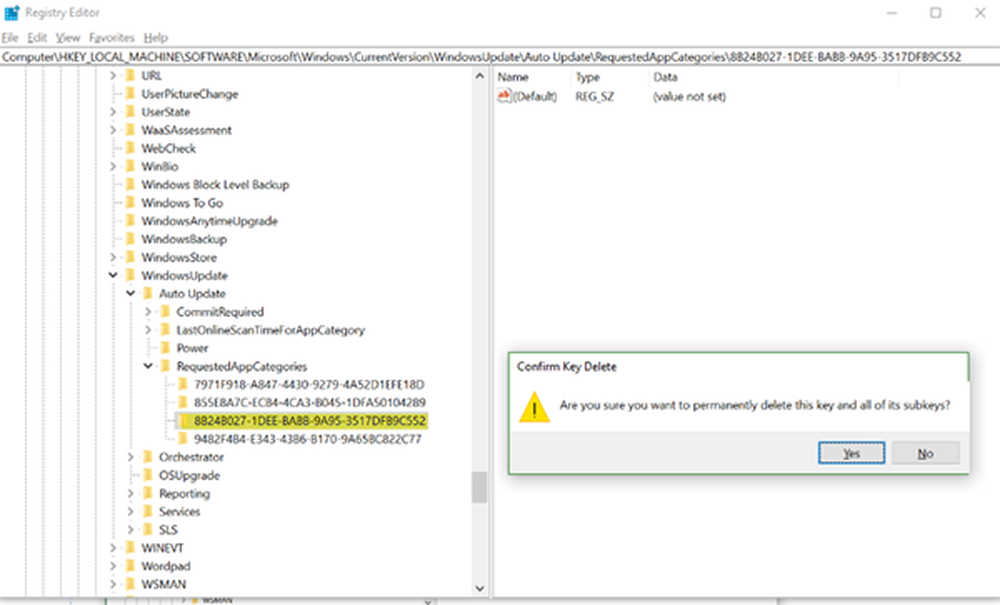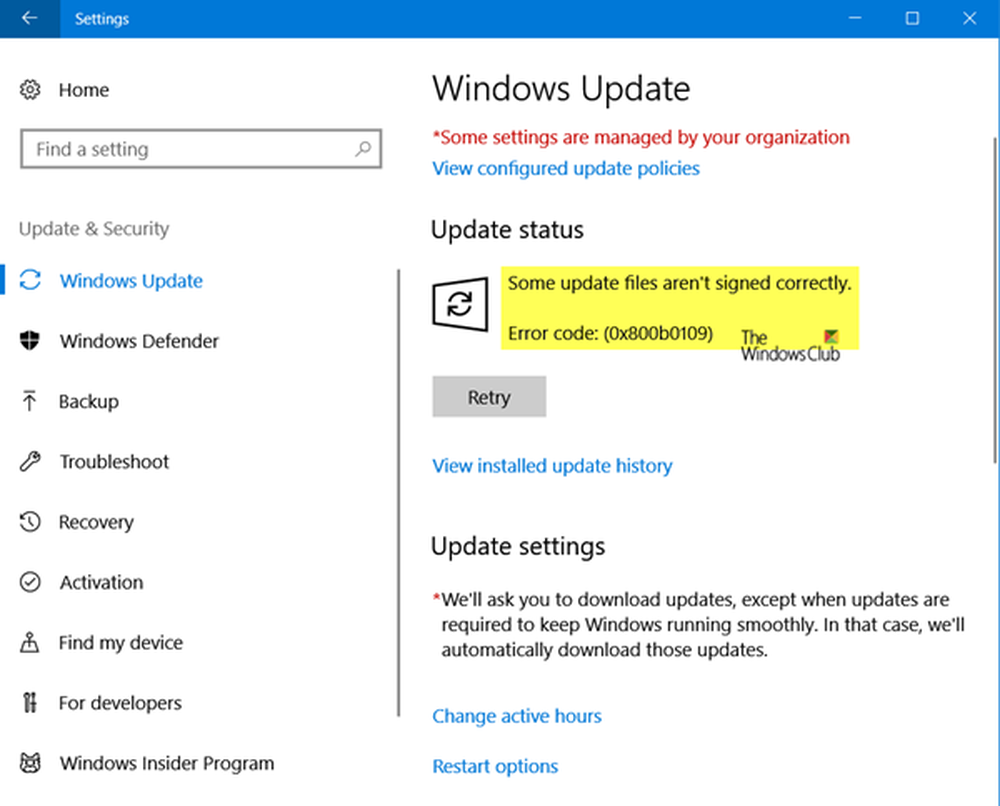Vissa inställningar hanteras av ditt organisationsmeddelande i Windows 10

Ibland kan Windows 10-användare få ett meddelande Vissa inställningar döljs eller hanteras av din organisation. När de går för att ändra vissa alternativ i inställningsappen. Du kan se den i avsnittet Windows Update, Cortana-inställningar eller någonstans generellt, där du som användare inte får ändra inställningen. Om du möter problemet och vill lösa det, visar det här inlägget vilken riktning du ska arbeta med.

Du kan få det röda textfelmeddelandet på en sida på inställningspanelen. Du kan hämta det när du försöker ändra skrivbordsbakgrunden eller bakgrunden för låsskärmen - eller du kan se den samtidigt som du försöker ändra integritetsinställningarna. Eftersom det inte finns någon enda enstorlekslös lösning på problemet, måste du se vad som gäller för ditt system och vilket fungerar för dig.
Vissa inställningar hanteras av din organisation
Innan du löser detta problem bör du veta orsaken så att du snabbt kan välja den bästa lösningen.
1] Om du ser en Cortana är inaktiverad enligt företagspolicy I det här inlägget diskuteras inställningarna för Cortana Group Policy & Registry.
2] Om du ser Vissa inställningar hanteras av din organisation meddelande i Windows 10 Inställningar-panelen ska du känna till följande saker. Om din administratör har blockerat någon inställning kan du få meddelandet. Om du har gjort någon felaktig ändring i Registerredigerare eller Grupprincipredigerare kan du få samma felmeddelande. Om någon programvara gillar, säg ett Windows 10 Privacy Fixer Tool ändrat inställningen, så kan du också se den. Ty för att komma ihåg de ändringar du gjorde och se om du kan vända dem med samma verktyg.
3] Om du inte gjort några ändringar eller inte kommer ihåg att göra något, är det du behöver göra att identifiera inställningen för register eller grupppolicy som påverkar dig och ändrar det.
MSDN har listat registret värden och respektive grupppolicy banor som kan kasta upp sådana meddelanden. Du kan också använda tjänsten Grupppolicysökning (GPS) som gör det möjligt att söka efter registerbaserade grupprincipinställningar som används i Windows-operativsystem. Du kan också hämta referenshandboken för grupppolicyinställningar som listar inställningen för grupppolicy mot den motsvarande registernyckeln. Den har också uppdaterats för Windows 10 v1607.
Ta en titt på de gemensamma som kan påverka dina vanliga inställningar och se vad som kan gälla för ditt tillstånd:
NoChangingWallpaper
Registerredigeringsvägen: SOFTWARE \ Microsoft \ Windows \ CurrentVersion \ Policies \ ActiveDesktop
Grupprincipvägen: Administrativa mallar> Kontrollpanelen> Anpassning> Förhindra att du ändrar skrivbordsbakgrunden
NoChangingLockScreen
Registerredigeringsvägen: SOFTWARE \ Policies \ Microsoft \ Windows \ Personalization
Grupprincipvägen: Administrativa mallar> Kontrollpanelen> Förhindra att ändra skärmbilden Lås skärm
NoLockScreen
Registerredigeringsvägen: SOFTWARE \ Policies \ Microsoft \ Windows \ Personalization
Grupprincipvägen: Administrativa mallar> Kontrollpanelen> Visa inte låsskärmen
NoThemesTab
SOFTWARE \ Microsoft \ Windows \ Currentversion \ Policies \ Explorer
Grupprincipvägen: Administrativa mallar> Kontrollpanelen> Anpassning> Förhindra att ändra tema
NoDispScrSavPage
Registerredigeringsvägen: SOFTWARE \ Microsoft \ Windows \ CurrentVersion \ Policies \ System
Grupprincipvägen: Administrativa mallar> Kontrollpanelen> Anpassning> Förhindra att ändra skärmsläckare
NoChangingSoundScheme
Registerredigeringsvägen: SOFTWARE \ Policies \ Microsoft \ Windows \ PersonalizationGrupprincipvägen: Administrativa mallar> Kontrollpanelen> Anpassning> Förhindra att ljud ändras
NoChangeStartMenu
Registerredigeringsvägen: SOFTWARE \ Microsoft \ Windows \ CurrentVersion \ Policies \ Explorer
Grupprincipvägen: Administrativa mallar> Startmeny och Aktivitetsfält> Förhindra användare från att anpassa sin startskärm
LockedStartLayout
Registerredigeringsvägen: SOFTWARE \ Policies \ Microsoft \ Windows \ Explorer
Grupprincipvägen: Administrativa mallar> Startmeny och Aktivitetsfält> Starta layout
NoSetTaskbar
Registerredigeringsvägen: SOFTWARE \ Microsoft \ Windows \ CurrentVersion \ Policies \ Explorer
Grupprincipvägen: Administrativa mallar> Startmeny och Aktivitetsfält> Förhindra ändringar i Aktivitetsfältet och Startmenyinställningar
NoControlPanel
Registerredigeringsvägen: SOFTWARE \ Microsoft \ Windows \ CurrentVersion \ Policies \ Explorer
Grupprincipvägen: Administrativa mallar> Kontrollpanelen> Förhindra åtkomst till Kontrollpanel och PC-inställningar
Glöm inte att hitta dessa värden på två olika ställen, dvs HKEY_CURRENT_USER och HKEY_LOCAL_MACHINE.
Lösningen är att ta bort de här värdena med hjälp av Registereditorn efter att ha skapat en registry backup eller en systemåterställningspunkt. Ibland kan emellertid problem inte gå bort även efter att du raderade dessa registervärden.
Du kan alternativt använda Grupprincipredigerare och kontrollera om inställningarna är aktiverade. Om någon av ovan nämnda inställningar är aktiverade, försök att ställa in den till antingen "Inte konfigurerad.”
4] Om du ser det här meddelandet på sidan Inställningar för Windows Update visar det här inlägget inställningarna för Windows Update Group Policy & Registry som du kan behöva titta på.
5] Om du får det här meddelandet när du har använt ett företags Exchange-konto i din Mail-app måste du ta bort det från Mail-appen och använda något annat konto. För din information kan samma visas i fel språk och land eller region inställningar.
6] Ibland har det även visat sig att ändra Windows 10 Telemetry-inställningar för att kasta upp sådana meddelanden. Öppna inställningar (Win + I)> Sekretess> Feedback och diagnostik. Här får du en etikett som heter "Skicka enhetens data till Microsoft."Utök bara rullgardinsmenyn och välj"Full (rekommenderad).”

Om det här alternativet är gråtonat och det inte finns något sätt att ändra det här alternativet, kan du använda grupprincipredigeraren för att göra samma förändring. Tryck på Win + R, skriv gpedit.msc och tryck på Enter. Därefter navigerar du till följande sökväg,
Datorkonfiguration> Administrativa mallar> Windows-komponenter> Datainsamling och förhandsgranskning
Här borde du få det alternativ som heter "Tillåt telemetri."Dubbelklicka på det, välj Aktiverat och välj"2 - Förbättrad"I rullgardinsmenyn. Om det inte löser ditt problem, välj "3 - Full”.
7] Se det här inlägget om du får den här åtgärden har avbrutits på grund av begränsningar som gäller för detta datormeddelande.
Hoppas något hjälper dig.